Jak naprawić błąd „Usługa 503 niedostępna” w WordPressie?
Opublikowany: 2021-05-17Czy na swojej stronie WordPress natknąłeś się na biały ekran z komunikatem o błędzie „503 Usługa niedostępna”? Ten błąd może być frustrujący dla nowych użytkowników, ponieważ może całkowicie wyrenderować witrynę w trybie offline bez podania jasnej przyczyny.
Przyczyny błędu 503 niedostępnej usługi mogą być różne. Tutaj omówimy, jak to jest spowodowane i jak możesz to naprawić na stronie WordPress.
Co powoduje błąd niedostępności usługi 503 w WordPress?
Błąd „503 Usługa niedostępna” często może być spowodowany nieaktualnymi i nieprawidłowo działającymi wtyczkami i motywami. Problem występuje, gdy serwer Twojej witryny ma problem z uzyskaniem odpowiedzi ze skryptu PHP. Zwykle dzieje się tak z powodu nieaktualnego lub źle zakodowanego skryptu w motywach i wtyczkach WordPress.
Inną przyczyną błędu niedostępnej usługi 503 może być duże wykorzystanie zasobów serwera. Prawie każda firma hostingowa zapewnia stałą ilość zasobów dla każdego konta hostingowego. W przypadku witryny działającej na współdzielonym hostingu ten limit nie jest w stanie obsłużyć intensywnego wykorzystania serwera i może spowodować błąd 503 Usługa niedostępna.
Naprawianie błędu niedostępnej usługi 503 w WordPress
Ponieważ błąd niedostępności usługi 503 ma różne przyczyny i często nie można być pewnym, co go powoduje, konieczne będzie metodyczne rozwiązywanie tego problemu. Oto kilka rozwiązań, które mogą potencjalnie naprawić błąd.
Dezaktywuj wszystkie wtyczki WordPress
Jedną z najczęstszych przyczyn błędu 503 niedostępnej usługi w WordPressie są problemy ze zgodnością wtyczek. Aby określić, czy dzieje się to z wtyczki, czy nie, musisz dezaktywować wszystkie wtyczki swojej witryny.
Krok 1: Zaloguj się do swojego serwera:
Ponieważ błąd niedostępności usługi 503 uniemożliwia dostęp do pulpitu administracyjnego WordPress, w tym kroku musisz użyć Menedżera plików w cPanel lub klienta FTP, takiego jak FileZilla.
Do demonstracji użyjemy menedżera plików cPanel, ponieważ jest on dostępny dla wszystkich.
- Otwórz serwer cPanel, używając typu / cpanel na końcu nazwy domeny.
- Teraz wprowadź swoją nazwę użytkownika i hasło, aby się zalogować.
- Znajdź aplikację menedżera plików
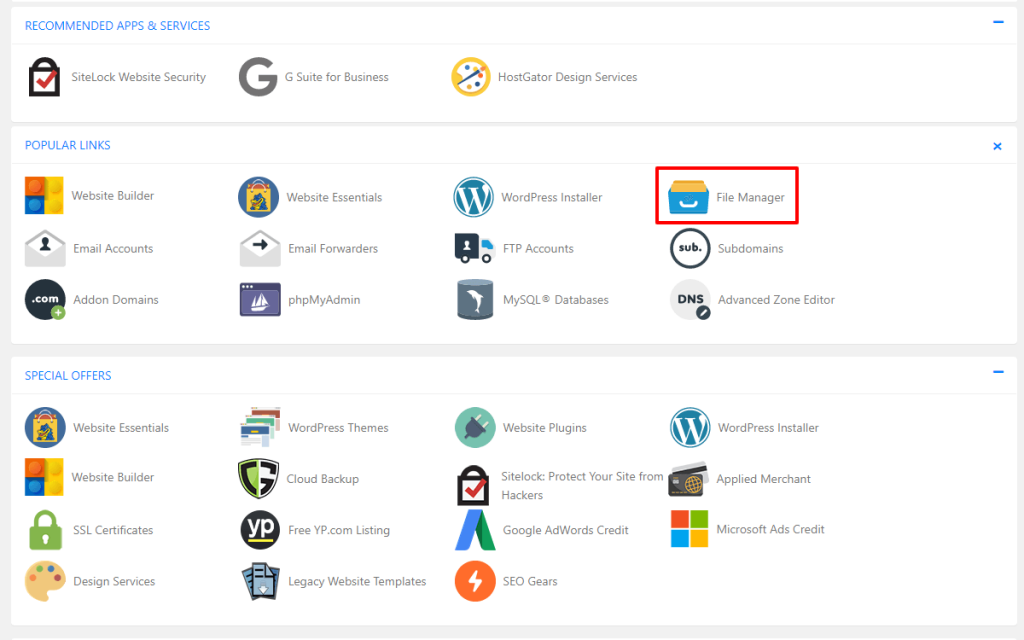
- Otwórz folder Public.HTML.
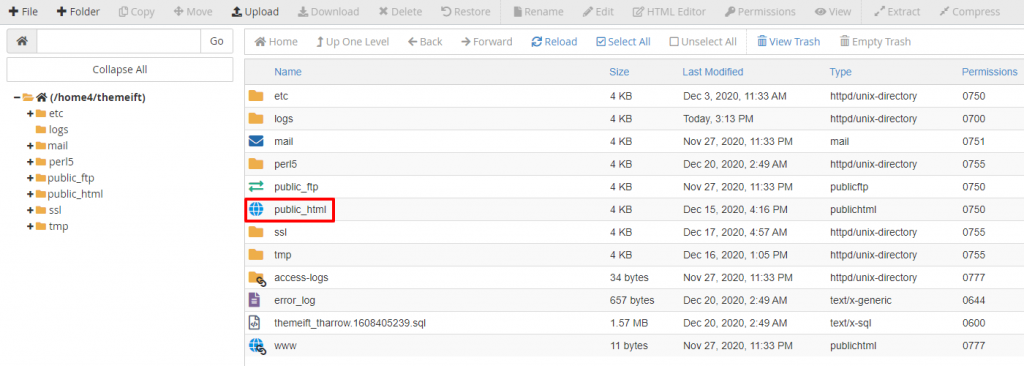
Krok 2: Zmień nazwę folderu wtyczek
Aby dezaktywować wtyczki, wystarczy zmienić nazwę folderu wtyczek. Aby to zrobić, wykonaj następujące kroki:
- Otwórz folder wp-content z aplikacji cPanel File Manager.
- Znajdź folder wtyczki i zmień jego nazwę.
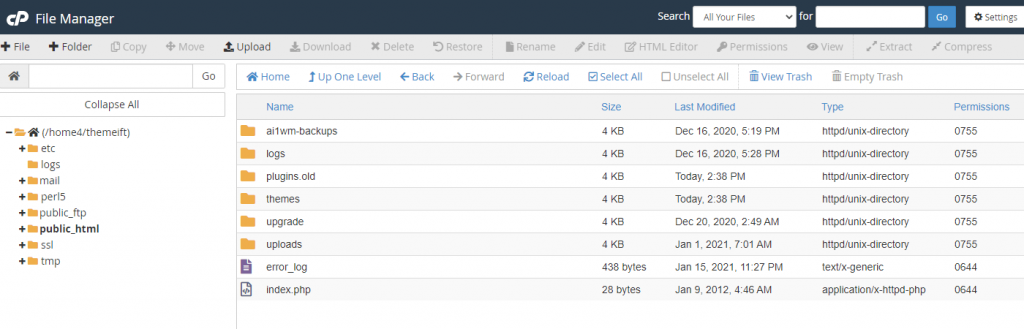
- Utwórz nowy folder i nazwij go wtyczkami.
- Teraz spróbuj załadować swoją witrynę i sprawdź, czy problem został rozwiązany, czy nie.
Krok 3: Znajdź wadliwą wtyczkę WordPress
Jeśli Twoja witryna działa z powrotem do normy, przyczyną błędu jest wadliwa wtyczka. Aby znaleźć wadliwą wtyczkę:
- Wróć do folderu wp-content.
- Usuń pusty folder wtyczek, który utworzyłeś
- Teraz zmień nazwę starego folderu wtyczek na jego oryginalną nazwę. (Spowoduje to przywrócenie wszystkich wtyczek zainstalowanych w witrynie WordPress, ale pozostaną one nieaktywne.)
- Teraz zaloguj się do pulpitu WordPress i reaktywuj wtyczki jeden po drugim, aż dowiesz się, która wtyczka powoduje błąd.
Przełącz na domyślny motyw WordPress
Jeśli dezaktywacja wtyczek nie rozwiąże problemu, następnym krokiem, który możesz wykonać, jest przejście do domyślnego motywu WordPress. Spowoduje to dezaktywację bieżącego motywu i może rozwiązać problem.

Aby wykonać tę metodę, wykonaj poniższe czynności:
Krok 1: Zaloguj się do swojego serwera:
Postępuj zgodnie z instrukcjami, które podaliśmy w poprzedniej metodzie, aby zalogować się na swój serwer.
Krok 2: Usuń motyw
Po zalogowaniu się do serwera zlokalizuj folder motywu.
- Przejdź do folderu wp-content i otwórz folder motywów.
- Pobierz aktualnie aktywny motyw na swój komputer, aby wykonać kopię zapasową.
- Teraz śmiało usuń folder związany z bieżącym motywem. (Zmusi to WordPress do automatycznego przywrócenia Twojej witryny z powrotem do oryginalnego motywu WordPress, takiego jak TwentyTwenty).
- Po zakończeniu sprawdź, czy Twoja witryna działa normalnie, czy nie.
Jeśli Twoja witryna działa, skontaktuj się z twórcą motywu i poproś o rozwiązanie problemu.
Tymczasowo wyłącz sieć dostarczania treści (CDN)
Czasami błąd niedostępności usługi 503 może nie być spowodowany problemem w Twojej witrynie. Zamiast tego może to być spowodowane siecią dostarczania treści (CDN).
Jeśli uważasz, że błąd niedostępności usługi 503 jest spowodowany przez Twoją sieć CDN, spróbuj tymczasowo ją dezaktywować.
Każda CDN powinna zawierać pewne funkcje, aby wstrzymać swoje usługi. Proces może zależeć od tego, jakiego CDN używasz w swojej witrynie. Jeśli nie możesz znaleźć opcji wstrzymania usługi swojego CDN, sprawdź jego bazę wiedzy (dokumentację), która zwykle zawiera szczegółowe instrukcje.
Jeśli nie korzystasz z sieci CDN lub wstrzymanie jej usługi nie pomogło w rozwiązaniu problemu, nadal istnieją inne sposoby rozwiązania problemu. Pamiętaj, aby ponownie aktywować CDN przed przejściem dalej, jeśli wstrzymałeś jego usługę.
Ogranicz tętno WordPress
WordPress Heartbeat to wbudowany interfejs API, który umożliwia Twojej witrynie korzystanie z funkcji automatycznego zapisywania postów. Działa w tle z dużą częstotliwością, dzięki czemu nie przegapi niczego, co ma na Twojej stronie. Ta funkcja zużywa zasoby serwera, co może prowadzić do błędu 503 Usługa niedostępna, jeśli serwer nie może obsłużyć obciążenia.
Najszybszym sposobem ustalenia, czy interfejs Heartbeat API powoduje błąd, jest jego tymczasowe wyłączenie. Aby to zrobić, ponownie połącz swoją witrynę przez FTP i otwórz folder z bieżącym motywem. Następnie poszukaj pliku function.php .
Po znalezieniu pliku kliknij go prawym przyciskiem myszy i wybierz opcję Wyświetl/edytuj . Otworzy plik w edytorze tekstu. Po otwarciu dodaj do niego następujący fragment kodu tuż po tagu <?PHP :
add_action('init', 'stop_heartbeat', 1);
funkcja stop_heartbeat(){
wp_deregister_script('bicie serca');
}Spowoduje to wyłączenie Heartbeat API. Teraz sprawdź swoją witrynę, aby sprawdzić, czy błąd 503 usługi niedostępnej zniknął, czy nie.
Jeśli problem zniknął, przyczyną problemu był interfejs API. Ale wyłączenie go całkowicie usunie wiele przydatnych funkcji Twojej witryny. Dlatego zamiast tego zalecamy spowolnienie bicia serca, aby upewnić się, że nie powoduje ono problemów.
Najłatwiejszym sposobem spowolnienia bicia serca jest użycie wtyczki Heartbeat Control. Zapewni Ci pełną kontrolę nad częstotliwością bicia serca Twojej witryny.
Ale jeśli problem nie zniknął, interfejs API bicia serca nie jest problemem. Usuń kod z pliku function.php, aby kontynuować.
Zwiększ zasoby swojego serwera
Jeśli nadal otrzymujesz błąd 503 Service Unavailable na stronie WordPress, istnieje duża szansa, że może to być spowodowane brakiem zasobów serwera. Sprawdź swoją stronę Google Analytics i jeśli uzyskujesz większy ruch niż zwykle, zdecydowanie brakuje Ci zasobów. Jeśli jednak nie masz dodatkowego ruchu, problem może być spowodowany niewystarczającą pamięcią serwera.
W każdym z takich przypadków należy skontaktować się z dostawcą usług hostingowych.
Ogranicz szybkość indeksowania Googlebota
Google i inne wyszukiwarki indeksują Twoją witrynę w celu zindeksowania treści internetowych. Regularnie odwiedzają Twoją witrynę, aby zbierać treści i określać wskaźniki rankingu.
Ten proces indeksowania może wykorzystać żądanie serwera i spowolnić witrynę, powodując błąd 503 Usługa niedostępna.
Jeśli masz taki przypadek, możesz ograniczyć maksymalną szybkość indeksowania swojej witryny z Google Search Console. W tym celu przejdź na stronę ustawień lub poproś Google o ograniczenie szybkości indeksowania Twojej witryny.
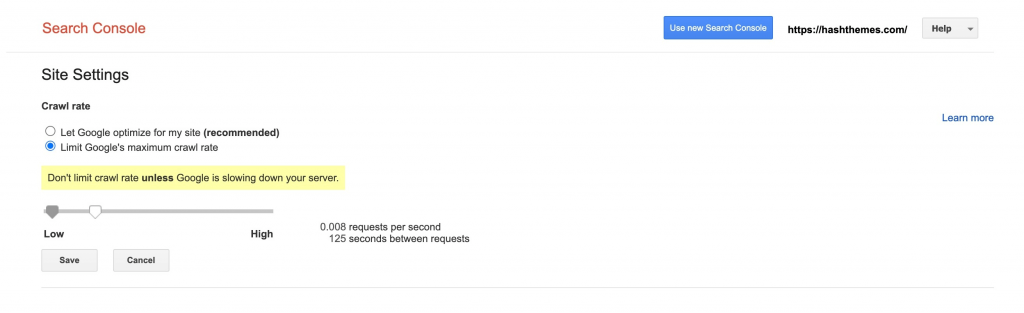
Teraz ogranicz maksymalną szybkość indeksowania Google. Kliknij przycisk Zapisz, aby kontynuować.
